輸入法安裝
萬能碼的安裝十分簡便,雙擊安裝檔案圖示
 萬能碼輸入法
萬能碼輸入法 萬能碼輸入法
萬能碼輸入法 萬能碼輸入法
萬能碼輸入法,然後按照提示一步一步安裝下去就可以了。安裝完成後,系統列中會出現一個萬能碼的圖示 (如下圖),
因為萬能碼輸入法是一個外掛式的系統,所以它和輸入法的圖示一起出現在系統列中。萬能碼的喚醒熱鍵默認是“Shift”鍵,按下熱鍵,會出現萬能碼的界面,
 萬能碼輸入法
萬能碼輸入法圖中A處所指的是萬能碼的功能選單按鈕,B處所指的是幫助按鈕,C處所指的是自動造詞按鈕。
輸入方法
萬能碼的輸入方法主要有拼音輸入、英語輸入、筆畫輸入、拼音筆畫四種。
拼音輸入
這是很多輸入法都具備的功能,也是大家最為熟悉而又常用的基本方法。它同樣也支持簡碼輸入和自動造詞。比如要輸入“金洪恩”三個字,需輸入“jin'hong'en”,再在重碼中選擇,最終選好是這樣的,
 萬能碼輸入法
萬能碼輸入法敲一下空格鍵就可以了。當下一次再輸入時,輸入“jinhon”,
 萬能碼輸入法
萬能碼輸入法萬能碼已經自動把“金洪恩”列入到系統詞庫了。
英語輸入
與其他輸入法不同的是萬能碼還提供英語輸入功能。如果您英語水平不錯,您可以用英語輸入,這在某種程度上會提高輸入效率。因為中文有的詞組在英語中一個單詞就搞定了。
直接輸入
如果您想輸入“辦公室”三個字,用拼音輸入是“bangongshi”,而用英語只要輸入“office”,
 萬能碼輸入法
萬能碼輸入法當看到萬能碼狀態欄中的重碼區里出現了漢字,再按一下空格鍵,就可以了。
指定輸入
萬能碼還提供了指定輸入功能。對於少於五個字元的英文可以在末尾加分號指定輸入。您可以通過輸入分號來減少重碼的數量。比如輸入“媽媽”的英文“mum”會出現很多重碼(如下圖),
 萬能碼輸入法
萬能碼輸入法而如果輸入“mum;”就可以指定輸入了(如下圖)。
 萬能碼輸入法
萬能碼輸入法通過上面的介紹,會發現英語輸入這種方法非常適用於輸入常用的詞組與短語,而且可用這種方法輸入很多特定的專業詞組。比如“電視機”用“TV”,“計算機”用“computer”等等。
筆畫輸入
當遇到不認識的字而這個字又不能用英語表達,那該怎么辦呢?萬能碼提供了筆畫輸入功能。五種筆畫的編碼如下:
筆畫
橫一
豎丨
撇丿
捺丶
折乙
編碼
H
I
P
N
V
其中,對筆畫“提”視為筆畫“橫”,筆畫“點”視為筆畫“捺”,所有帶轉折的筆畫全部算為“折”。
輸入方法為五筆輸入(前四筆+後一筆),不足五筆的用“O”鍵補足。
比如要輸入“彳”字,也許不認識它,但用筆畫輸入法只要輸入“ppio”(如下圖
 萬能碼輸入法
萬能碼輸入法再敲一下空格鍵就可以了。筆畫輸入主要針對一些用拼音或英語不會輸入的單字,這種原始的方法,能絕對保證在整個輸入系統里一定能輸入所需的漢字。
拼音筆畫
這種輸入方法是把拼音輸入和筆畫輸入結合起來,處理一些拼音重碼多的單字。比如“即”、“魚”、“季”等等。採用的輸入方法是拼音+字的首筆+字的末筆。下面我們輸入“jiph”(如下圖),
 萬能碼輸入法
萬能碼輸入法重碼減少到了四個。這時只要敲一下空格鍵就可以了。
功能選單的使用
獲取功能選單有三種方法:右鍵單擊系統列的萬能碼圖示;移動游標至“新萬能碼”圖示處,當游標變成手的形狀時,按下滑鼠左鍵;在萬能碼視窗的任意一個地方按下滑鼠右鍵。彈出的功能選單如下圖:
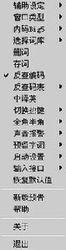 萬能碼輸入法
萬能碼輸入法在“輔助設定”選單中包括自動造詞、游標跟隨、步步提示等多種功能的設定。其中的“小鍵盤中文數字”設定可以使小鍵盤上的阿拉伯數字轉化成對應的中文數字。
在“視窗類型”選單中可以讓您自由定義萬能碼視窗的多種風格。比如我們把它定義成“十行視窗”,
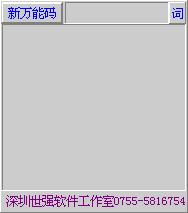 萬能碼輸入法
萬能碼輸入法在“內碼Big5”選單中提供了“GB簡體、GB擴充、Big5繁體、Big5擴充”四種字型檔可選,若某種字型檔在您的機器上不存在,則以灰色顯示。選中GB字型檔,可輸入簡體GB漢字,選中Big5字型檔,可輸入繁體Big5漢字。
在“選擇詞庫”選單中有八種詞庫可選。其中系統詞庫包含了其他各種詞庫。該選項主要目的是為了減少重碼。比如您英文十分熟練,就可以單選“英文單詞”詞庫,這樣就大大降低了重碼率。
刪詞是用來刪除您的自造詞的。存詞功能是把駐留在記憶體中的自造詞保存到硬碟上,防止突然當機或停電時來不及保存。
功能選單中的“反查編碼”選項是萬能碼的一項非常特殊的功能。它是與“反查碼錶”、“中譯英”兩個選項結合起來使用的。選中“反查編碼”選項可以在輸入漢字後反查它的其他編碼,而您可以在“反查碼錶”中選擇您想查的編碼。比如我們選中“系統詞庫”,這時再輸入“愛”字,
 萬能碼輸入法
萬能碼輸入法在漢字下面的重碼欄中的6個重碼分別對應“愛”字的6種編碼。這時按“4”,顯示的將是“愛”的英文單詞“love”,而漢字本身並不顯示出來。此項功能對寫英文文章極為有效。
另外,功能選單中還有其他選項,“切換熱鍵”可以設定萬能碼的激活熱鍵。“全形半角”用來切換中文標點符號。“聲音報警”用來設定“完全重碼報警”和“空碼無效報警”。“預留字詞”是為了使字詞先在編碼框中顯示,需按一下空格鍵才會顯示。這裡包括“重碼預留字詞”和“全部預留默認”。“啟動設定”包括“啟動時顯示歡迎視窗”和“啟動時自動隱藏”兩項設定。
功能選單中的“輸入接口”選項是為了在OFFICE系列軟體中能夠正常輸入漢字。若有些情況下輸入編碼時被其他輸入法截獲,則可換另一種輸入法接口。
造詞
萬能碼還有一個優點就是它的造詞功能。造詞方法有三種:
自動造詞
當需要在功能選單中的“輔助設定”選項中選定“自動造詞”選項。選中此項,則可直接在輸入編碼框中進行造詞。它的用法在前面已經講過了。下面介紹一下怎么刪除自造詞。在功能選單中選擇刪詞彈出“刪詞”視窗,
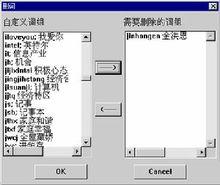 萬能碼輸入法
萬能碼輸入法在視窗中找到自造詞“金洪恩”,選中之後點擊右箭頭,再點擊“OK”按鈕,自造詞“金洪恩”就從詞庫中刪除掉了。
手工造詞
萬能碼還提供了手工造詞的功能。按下“Ctrl+`”鍵,萬能碼進入造詞狀態。
 萬能碼輸入法
萬能碼輸入法輸入“金洪恩”三個字後(如上圖),再按一下“Ctrl+`”鍵,彈出“生成自定義詞組對話框(如下圖),
 萬能碼輸入法
萬能碼輸入法輸入習慣用的簡碼“jhn”,再單擊“OK”按鈕,定義的編碼就被保存到詞庫中了。當您再輸入時,只需輸入“jhn”(如下圖),
 萬能碼輸入法
萬能碼輸入法再選擇數字鍵2就得到想要的結果了。
螢幕取字造詞
對於螢幕上已經存在的詞,可以用滑鼠左鍵選中,再點一下萬能碼視窗右側的“詞”標誌,自動彈出造詞視窗,再輸入編碼。比如選中了“洪恩線上”四個字,然後點擊“詞”標誌,彈出和手工造詞時同樣的造詞視窗。再輸入“hnzx”四個簡碼。當再輸入時,只需輸入“hnzx”(如下圖),
 萬能碼輸入法
萬能碼輸入法然後,只要再按一下空格鍵就可以了。
使用萬能五筆
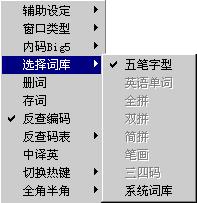 萬能碼輸入法
萬能碼輸入法還可以在萬能碼中選擇以五筆字型進行輸入,方法是在萬能碼輸入法視窗任意處右鍵單擊,彈出功能選單,在選擇詞庫選項中選擇五筆字型(如右圖),
選中之後,就可以用五筆字型進行輸入了,比如我們輸入“iawy”,這是“洪”字的編碼,
 萬能碼輸入法
萬能碼輸入法輸入法視窗中顯示的是五筆字型的輸入狀態,再按一下空格鍵就可以輸出“洪”字了。而按下空格鍵之後,萬能碼同時還會把該字的編碼在重碼區顯示出來(如下圖)。
 萬能碼輸入法
萬能碼輸入法重碼區中列出了兩個編碼,其中第一個“iaw”是簡碼,以後只需輸入簡碼就可以了。另外,在使用五筆時,萬能碼的其他功能都可適用,比如造詞、反查編碼、中譯英等等。
六一輸入法紫光華宇拼音輸入法拼音加加海峰五筆

